Das Brennen mit Roxios Toast Titanium hat gegenüber dem Brennen mit dem Finder einen großen Vorteil. Der Finder verteilt das Mögliche und das Nötige in mehreren Fenstern und Einstellungen, und manchmal führen auch verschiedene Wege zum gleichen Ziel. Da kann man schon mal durcheinander kommen. Bei Toast hingegen ist alles Wichtige in einem Fenster konzentriert, was die Übersicht enorm erleichtert.


In den Systemeinstellungen kann man festlegen, wie sich der Mac bei einem eingelegten Rohling verhalten soll. 
Legt man einen Rohling in den Mac ein, fragt der <b>Finder</b>, wie der Anwender vorgehen möchte. 
<b>Toasts</b> Ein-Fenster-Konzept sorgt für eine einfache Bedienung. 
In den <b>iTunes-Einstellungen</b> lässt sich konfigurieren, ob eine Audio-, MP3- oder Daten-CD gebrannt werden soll.
Selbst Audio- und Videodaten können in diesem Fenster zusammengestellt und für das Schreiben auf ein optisches Medium vorbereitet werden. Uns sollen aber hier nur Daten-CDs und -DVDs interessieren. Um mit Toast Daten auf eine CD schreiben zu können, muss das Programm zu-erst einmal die Kontrolle über ein eingelegtes leeres Medium bekommen. Dazu stellt man in CDs & DVDs der Systemeinstellungen Aktion erfragen ein oder wählt gleich das Programm Toast aus.
Toast bietet dem Anwender vielfältige Möglichkeiten, das Aussehen der fertigen CD zu kontrollieren. Um die Daten für Ihre CD zusammenzustellen, ziehen Sie diese einfach mit der Maus auf das Fenster von Toast. Die Dateien und Ordner werden hier alphabetisch sortiert angezeigt, genau wie in der Listendarstellung des Finders. Auch hier ist es möglich, die Daten vor dem Brennen noch umzubenennen und nach Belieben zu sortieren. Die Originaldaten auf der Festplatte bleiben dabei unangetastet, es geht hier lediglich um das Erscheinungsbild der CD.
Wenn die Menge der Daten die Kapazität des leeren Mediums übersteigt, zeigt Toast in den Optionen in der linken Seitenleiste an, wie viele Datenträger man benötigt, um sämtliche ausgewählte Daten darauf unterbringen zu können. Toast verteilt die Daten dann selbsttätig auf die entsprechende Anzahl Rohlinge. Sehr große Dateien werden dabei geteilt und lassen sich hinterher mit Hilfe eines kleinen Programmes vom Datenträger lesen, das Toast automatisch mit auf die CD schreibt. Toast nimmt einem auf diese Weise viel Arbeit ab. Das Zusammensetzen von Daten, die auf mehrere Rohlinge verteilt worden sind, funktioniert sowohl unter Apples eigenem Betriebssystem als auch unter Windows. Das praktischste Format für eine Daten-CD in Toast ist Mac & PC.
Das Resultat ist dann eine Hybrid-CD, wie sie auch beim Brennen mit dem Finder entsteht. Mit Toast kann der Anwender aber selbst festlegen, welche Dateien auf welcher Betriebssystem-Plattform lesbar sein sollen. Dazu werden in den beiden Spalten Mac und PC im Fenster von Toast einfach die entsprechenden Häkchen gesetzt. So lässt sich zum Beispiel sehr einfach eine Lies-Mich-Datei speziell für Mac-Anwender und eine andere für alle anderen auf der CD unterbringen. Während eine mit dem Finder ge-brannte CD die Dateien stets als Symbole darstellt, kann man mit Toast die Darstellung selbst festlegen.
Die entsprechenden Einstellungsmöglichkeiten erreichen Sie durch Klick auf die Schaltfläche Mehr in der linken Seitenleiste unter Optionen. Hier können Sie zwischen Spalten-, Listen- und Symboldarstellung wählen und festlegen, ob das Fenster der CD/DVD beim Einlegen automatisch geöffnet werden soll oder nicht. Um die so erstellte CD zu brennen, klicken Sie einfach auf den großen roten Knopf rechts unten im Fenster von Toast. Im folgenden Dialog kann unter anderem die Brenngeschwindigkeit festgelegt werden. Um das Brennen dann tatsächlich zu starten, müssen Sie nur noch auf Schreiben klicken.
- Seite 1: Brennen am Mac
- Seite 2: Die Daten vorbereiten
- Seite 3: Daten brennen mit Toast
- Seite 4: Ein musikalischer Toast gefällig?
- Seite 5: Nichts wie weg damit

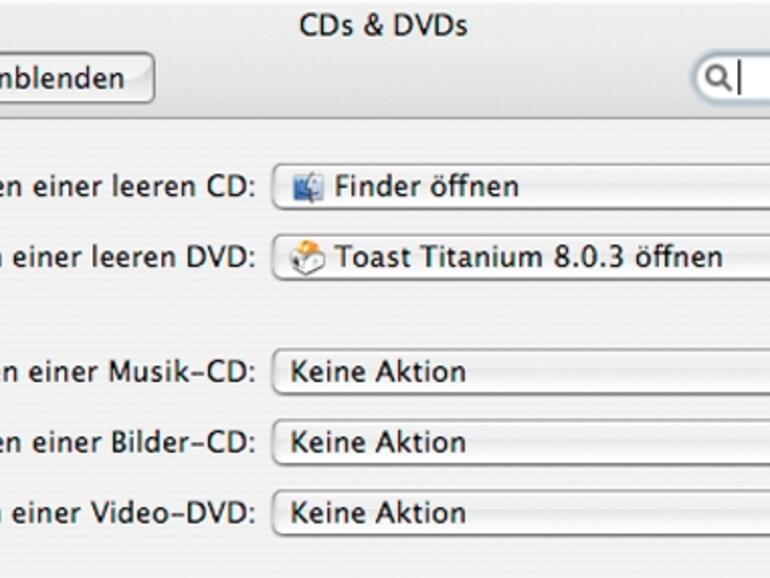
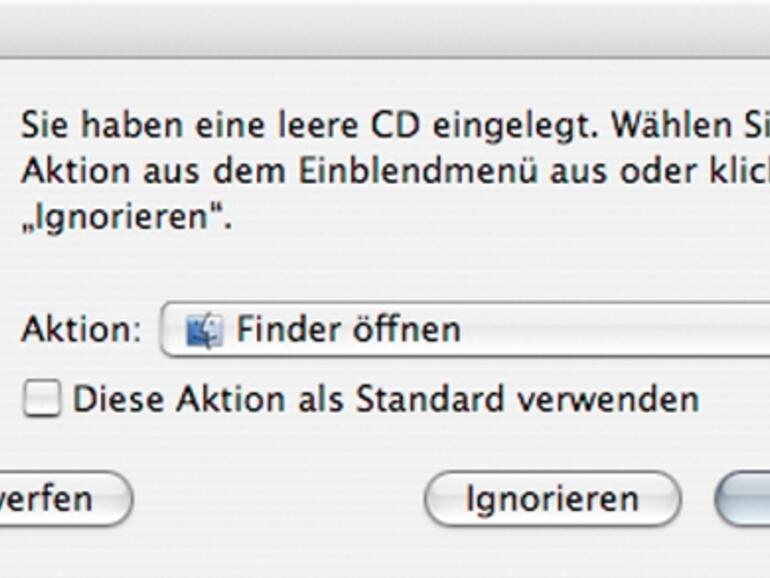
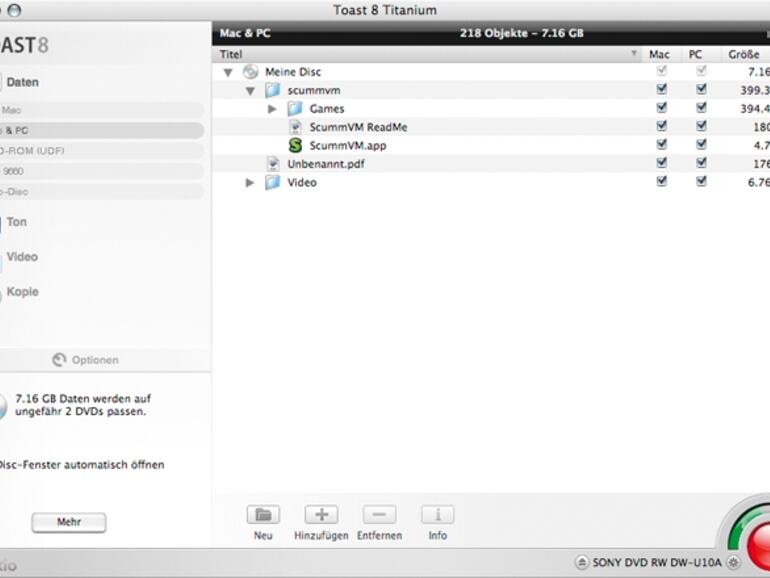
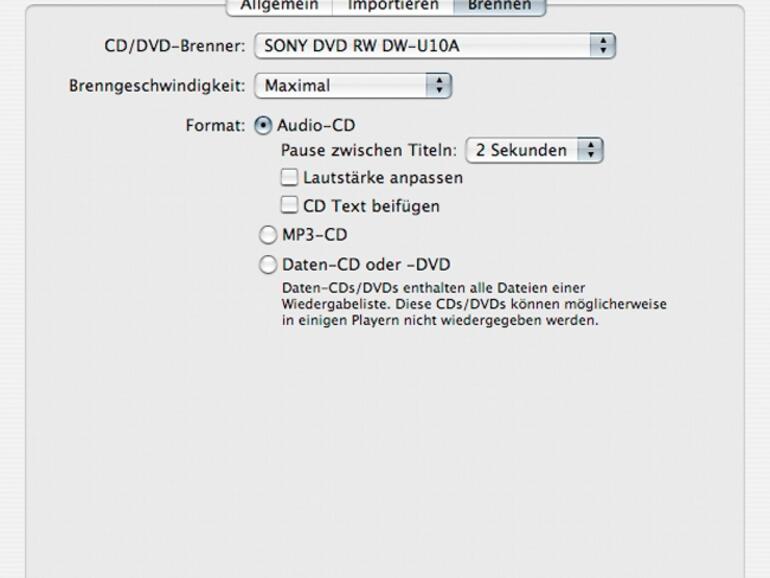

Diskutiere mit!
Hier kannst du den Artikel "Brennen am Mac" kommentieren. Melde dich einfach mit deinem maclife.de-Account an oder fülle die unten stehenden Felder aus.
Die Kommentare für diesen Artikel sind geschlossen.